本文介紹了TP-Link TL-WR2041+路由器限制網(wǎng)速(IP寬帶控制)的設(shè)置方法,路由器限速這個功能是非常實用地,多人(多個設(shè)備)使用同一臺無線路由器上網(wǎng);其中某個設(shè)備下載文件或者在線看視頻時,會影響到其他設(shè)備的正常上網(wǎng),因此需要對網(wǎng)速進(jìn)行一定的限制。
實例分析
某用戶家里辦理了4M的ADSL寬帶,家里有臺式機(jī)、筆記本、手機(jī)等多臺設(shè)備;臺式機(jī)主要用來看視頻、玩游戲,因此需要優(yōu)先保證臺式電腦有足夠的寬帶資源,同事還要保證其他設(shè)備可以正常瀏覽網(wǎng)頁、聊QQ等。
用戶線路為4M ADSL線路,上行帶寬為512Kbps,下行帶寬為4096Kbps。結(jié)合用戶需求與總帶寬,分配規(guī)則如下:
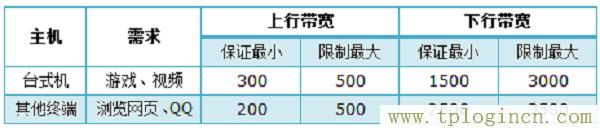
步驟一:設(shè)置電腦IP地址
為了優(yōu)先保證臺式電腦的網(wǎng)速,需要把臺式電腦的IP地址設(shè)置為靜態(tài)IP,本例為192.168.1.10;其他設(shè)備的IP地址設(shè)置為自動獲取。
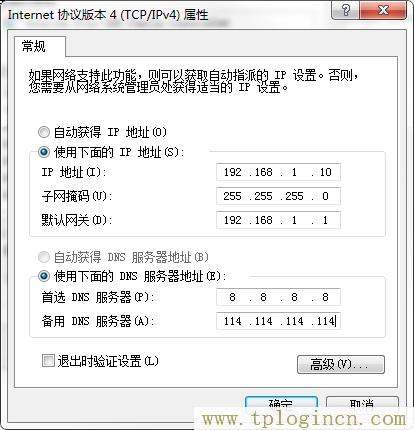
步驟二:TL-WR2041+限制網(wǎng)速(IP寬帶控制)設(shè)置
1、登錄設(shè)置界面
請在瀏覽器的地址欄中輸入:tplogin.cn進(jìn)行登錄,登錄密碼是用戶在TL-WR2041+路由器機(jī)身的設(shè)置面板上設(shè)置的管理員密碼。(tplogin.cn打不開?點擊閱讀文章:tplogin.cn打不開的解決辦法)
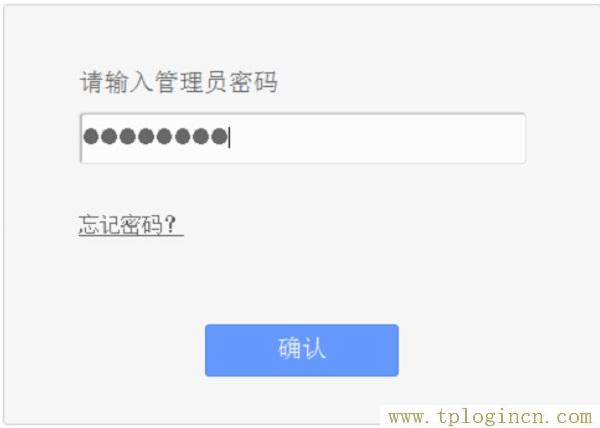
2、點擊“IP寬帶控制”——>“寬帶線路類型”:ADSL線路(如果你的不是ADSL寬帶,就選擇其他線路)——>“上行總寬帶”填寫:512——>“下行總寬帶”填寫:4096——>點擊“保存”。
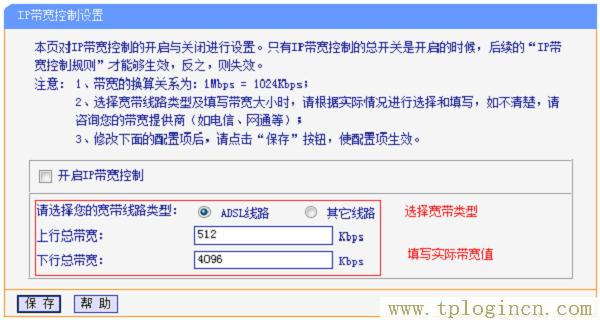
注意問題:
(1)、1KBps=8Kbps,1M=1024Kbps=128KBps;所以4M=4096Kbps。
(2)、寬帶運營商和路由器上計算寬帶大小的單位是Kbps,而計算機(jī)上則是KBps;所以1M的寬帶,下載文件的時候,電腦上顯示的最大速度只能100KBps左右。
(3)、下行寬帶:指的是下載時的最大網(wǎng)速,我們辦理的寬帶資源,實際上就是根據(jù)最大下行寬帶來確定的。例如辦理的4M寬帶,那么最大下行寬帶就是4096Kbps。
(4)、上行寬帶:是上傳資源時的寬帶,一般是下行寬帶的1/8;例如4M的寬帶,下行寬帶大小是4096Kbps,那么最大上行寬帶應(yīng)該是:512Kbps。
3、點擊“添加新條目”
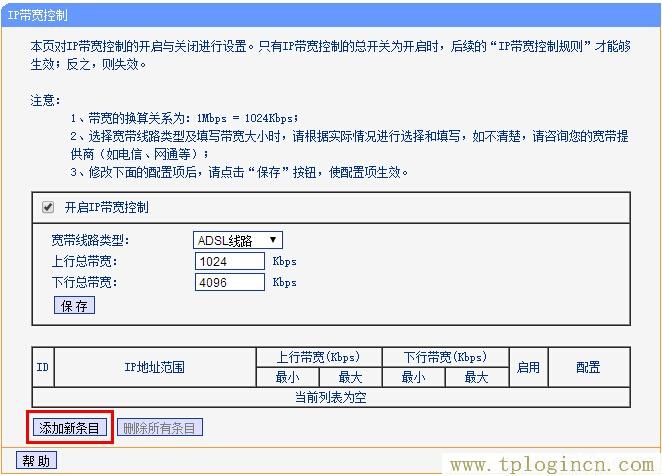
4、限制臺式電腦網(wǎng)速
點擊“添加條目”,然后在“起始地址”和“結(jié)束地址”中都填寫:192.168.1.10——>“上行帶寬最小帶寬”為 300——>“上行最大帶寬”為 500——>設(shè)置“下行最小寬帶”為 1500——>“最大下行帶寬”為 3000——>點擊“保存”。

溫馨提示:“端口段”、“協(xié)議”兩個選項保持默認(rèn)即可,不用設(shè)置。
5、限制其他設(shè)備網(wǎng)速
再次點擊“添加新條目”——>起始地址”填寫:192.168.1.100——>“結(jié)束地址”填寫:192.168.1.254——>“上行帶寬最小帶寬”為 200——>“上行最大帶寬”為 500——>設(shè)置“下行最小寬帶”為 2500——>“最大下行帶寬”為 3500——>點擊“保存”。
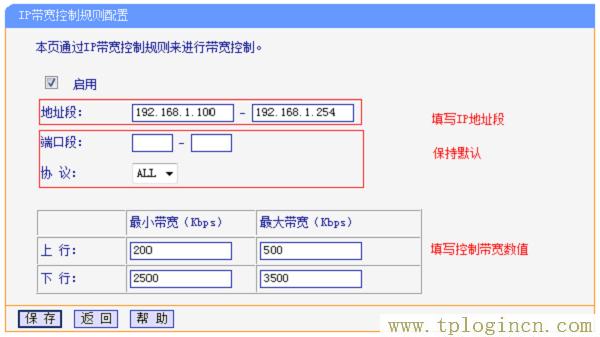
注意:默認(rèn)DHCP地址池為192.168.1.100-192.168.1.254。自動獲取IP地址的終端均會從該地址池中獲得IP地址。
6、開啟“IP寬帶控制”
勾選“開啟IP寬帶控制”——>點擊“保存”。
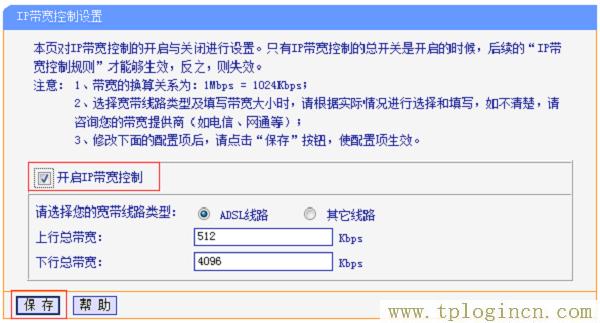
至此,就完成了TP-Link TL-WR2041+路由器的限制網(wǎng)速(IP寬帶控制)的設(shè)置,臺式機(jī)可以實現(xiàn)下行最小1500Kbps的帶寬,其他終端共享最小2500Kbps的總帶寬,各類終端可以實現(xiàn)對應(yīng)的帶寬需求。

